Chrome浏览器网络请求重定向设置方法
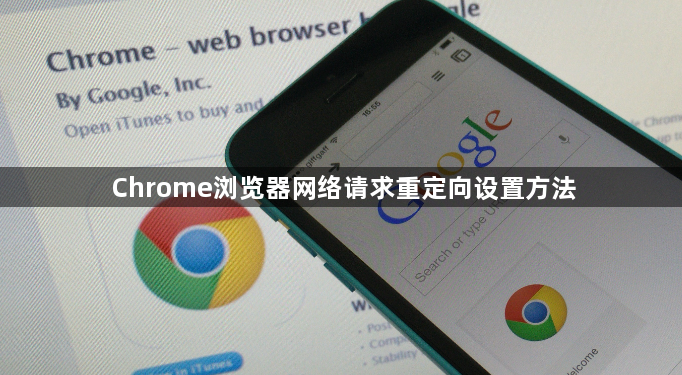
1. 使用扩展程序:在Chrome网上应用店中搜索并安装合适的重定向插件或扩展程序,如“Redirector”等。安装完成后,根据扩展程序的设置界面,添加需要重定向的源网址和目标网址,还可以设置重定向的条件、规则等参数。
2. 通过开发者工具进行临时修改:打开Chrome浏览器,按F12键进入开发者工具。在“Network”面板中,找到需要重定向的网络请求,右键点击该请求,选择“Block request”选项,然后输入要重定向的目标URL。
3. 修改系统 hosts 文件:此方法适用于将特定域名重定向到本地或其他指定IP地址。在Windows系统中,打开记事本,以管理员身份运行,打开文件路径为C:\Windows\System32\drivers\etc\hosts;在Mac系统中,使用终端命令“sudo nano /etc/hosts”打开hosts文件。在文件末尾添加需要重定向的域名和对应的IP地址,例如将某个域名重定向到本地服务器,可添加“127.0.0.1 域名”。保存文件后,重启浏览器即可生效。
4. 使用代理服务器:设置代理服务器可以实现网络请求的重定向。在Chrome浏览器的设置中,找到“高级”选项,选择“系统”下的“打开计算机的代理设置”。在代理设置中,填写代理服务器的IP地址和端口号,并根据代理服务器的配置,设置相应的重定向规则。
